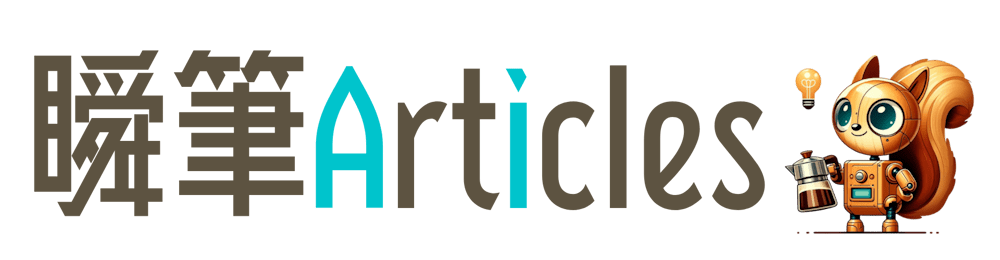WordPress を守る人、瀬戸内ことりです。
この記事でお伝えするのはプラグイン「WP Multibyte Patch」のお話。

「ダブル・ピー・マルチバイト・パッチ」と読みます!
以下のような方におすすめです。
- 普段から画像ファイルに日本語名をつけている方
- Canva のダッシュボードに「名称未設定のデザイン」という名前のファイルが山ほどある方
- バックアップ復元時のトラブルを避けたい方
倉石さんという方が開発に当たられた国産のプラグインで、日本語で WordPress を運営するなら必須です。
開発者様の技術ブログ▼をご覧いただくと、すべての機能が確認できますよ。
英語圏で作られた WordPress を日本語環境で正しく動作させるために必要となる機能を網羅していますので、なんらかの対策を行っていない場合は導入をおすすめします。
体験談:復元エラーのリアルな原因と影響
お預かりした案件。
バックアップデータをパソコンのデスクトップに展開しようとしたところ、画像フォルダが開けず、「ファイルが破損しています」というエラーが表示されました。
調べてみると、画像ファイル名が日本語のままでアップロードされていたため、ファイルパスが Windows の上限 (通常は260文字) を超過していたのです。
このエラーは WP Multibyte Patch が導入されていれば防げました。
「ファイル名サニタイズ」という機能です。
ファイル名サニタイズ
マルチバイトを含むファイル名のファイルがアップロード、またはメール添付された場合にファイル名を md5 に変換します。
なぜ日本語ファイル名がダメなのか
日本語のまま WordPress にアップロードされた画像のファイル名は、半角英数字+記号の長~いファイル名に変換されます。
▼以下のような日本語の名前のついた画像ファイルは・・・
https://example.com/wp-content/uploads/2021/06/ライン登録用バナー.jpg▼このようにエンコーディングされます。
https://example.com/wp-content/uploads/2021/06/%E3%83%A9%E3%82%A4%E3%83%B3%E7%99%BB%E9%8C%B2%E7%94%A8%E3%83%90%E3%83%8A%E3%83%BC.jpg
なぜこんなことが起こるのかというと・・・
ウェブサーバー上でファイルが扱われる際、URL には半角英数字と一部の記号しか使用できないというルールがあります。
そのため、日本語のようなマルチバイト文字は、安全に扱える形式に自動的に変換されます。
これは、厳密には「文字化け」ではなく、「URL エンコード」または「パーセントエンコーディング」と呼ばれる標準的な処理です。
この処理がなされると、パソコンのデスクトップ上にあるバックアップデータのフルパスも以下のように長~くなり、制限オーバーになります。
C:\Users\setou\Downloads\new_folder\backup_2025-04-13-1340_Web_e152da130ee2-uploads.zip\uploads\2021\07\%E3%83%A9%E3%82%A4%E3%83%B3%E7%99%BB%E9%8C%B2%E7%94%A8%E3%83%90%E3%83%8A%E3%83%BC.jpgこの制限を超えた場合、ファイルが「破損しています」と判断され、開けなくなるのです。
WP Multibyte Patch が解決
例えば、「ライン登録用バナー」というファイル名の付いた画像ファイル。
ライン登録用バナー.jpgWP Multibyte Patch が導入されていない場合、▼以下のような長~い文字列に。
%E3%83%A9%E3%82%A4%E3%83%B3%E7%99%BB%E9%8C%B2%E7%94%A8%E3%83%90%E3%83%8A%E3%83%BC.jpg導入されていれば、ファイル名は適切にサニタイズされ、▼以下のようなファイル名に変更されます。
d0bc5f6d3c071c58249e228edbbfb826.jpg
とってもスッキリ!
この処理があることで、トラブルを未然に回避できるのです。
WP Multibyte Patch のインストールと注意点
インストール手順
- WordPress の管理画面にログイン
プラグイン>新規追加- 検索窓に「WP Multibyte Patch」と入力
- 該当プラグインを「今すぐインストール」→「有効化」
設定は不要で、有効化するだけで機能します。
注意点
- 過去のファイルには適用されません
すでにアップロード済みの日本語ファイル名は変換されません - “保険” としての導入をおすすめ
画像のアップロード前に半角英数字の名前をつける習慣を
まとめ:安心運営への第一歩
WP Multibyte Patch を導入していなかったというだけで、取り返しのつかないトラブルにつながる可能性があることを私自身が痛感しました。
特に初心者の方や、バックアップを外部に保存する機会のある方は、とにかく入れておくべき必須プラグインです。

特に Canva をよく使われる方は要チェック!
WP Multibyte Patch で、あなたの WordPress サイトの “見えないリスク” を一緒に減らしていきましょう。
WP Multibyte Patch は他にもさまざまな機能を持っていますが、この記事では「日本語ファイル名の自動変換 (サニタイズ)」に絞ってご紹介しました。

WordPress のプラグインに関するご相談・ご質問も承ります!